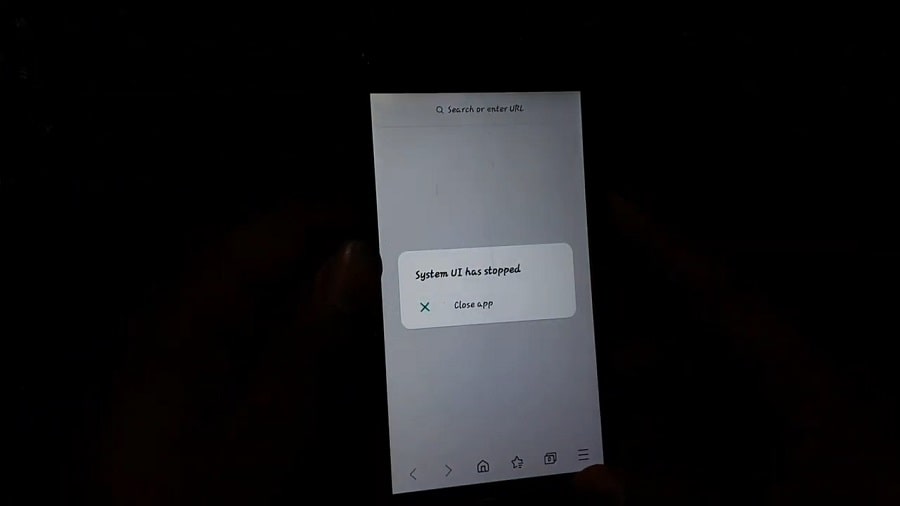Všimli ste si „Používateľské rozhranie systému neodpovedá“ alebo „Bohužiaľ, používateľské rozhranie systému sa zastavilo“.Vo vašom telefóne s Androidom sa vyskytla chyba.Rovnako ako iné operačné systémy,Operačný systém Android môže spôsobiť veľa chýba jednou z nich je chyba systémového používateľského rozhrania sa zastavilo.
Táto chyba je veľmi nepríjemná, pri používaní ich služieb smartfónu sa objavuje opakovane a bráni používateľom a funkciám, ako sú fotoaparáty, rôzne aplikácie a pod.
Ak sa aj vy stretávate s podobnými problémami, v tomto článku máme pre vás to najlepšie fungujúce riešenieZobrazuje sa na vašom zariadení so systémom Android"Bohužiaľ, používateľské rozhranie systému sa zastavilo"zChyba čiernej obrazovky.
Obsah
Čo je mobilné používateľské rozhranie?
Mobile UI, skratka pre „User Interface“.Ide o systém rozhrania zložený z rôznych grafických prvkov, ktoré pomáhajú používateľom mobilných telefónov pri interakcii so zariadením.Inými slovami, mobilné používateľské rozhranie možno považovať za most medzi mobilnými telefónmi a používateľmi.
| položka | popis |
|---|---|
| UI | používateľské rozhranie |
| Úloha | Pomôžte používateľom efektívne komunikovať s ich telefónmi |
| element | Ikony, tlačidlá, text, farby, rozloženie |
Mobilné používateľské rozhranie je zodpovedné najmä za poskytovanie jasného, stručného a intuitívneho interaktívneho rozhrania, ktoré používateľom umožňuje pohodlne prechádzať a používať rôzne funkcie mobilného telefónu.Dobrý dizajn používateľského rozhrania môže poskytnúť krásny a priateľský používateľský zážitok, ktorý ľuďom umožňuje minimalizovať zmätok a frustráciu pri používaní mobilných telefónov.V súčasnej digitálnej ére sa dizajn a optimalizácia používateľského rozhrania mobilného telefónu stala veľmi dôležitým článkom.
Čo je systém používateľského rozhrania
Systémové používateľské rozhranie je akýkoľvek prvok, ktorý je zobrazený na obrazovke, ale nepatrí do aplikácie. Pre vývojárov aplikácií predstavuje systémové používateľské rozhranie rámec na zostavenie aplikácie.(zdroj)
Prečo sa moje systémové používateľské rozhranie stále zastavuje?
Existuje mnoho dôvodov, prečo máte problém so zastavením používateľského rozhrania systému v systéme Android.Niektoré z hlavných dôvodov sú uvedené nižšie,
- Poškodená aktualizácia operačného systému!Aktualizácie operačného systému sú veľmi užitočné, pretože prinášajú množstvo chýb, opravujú protilátku a zlepšujú celkovú efektivitu zariadenia.Niekedy však môžu byť tieto aktualizácie operačného systému poškodené z dôvodu nemožnosti stiahnuť a správne nainštalovať.Toto môžu byť hlavné dôvody problému, že sa vaše systémové používateľské rozhranie v systéme Android zastavilo.
- Menšia pamäť!Otváranie príliš veľkého počtu aplikácií naraz spotrebuje viac pamäte alebo jej bude viacÚdaje vyrovnávacej pamäte používateľského rozhraniaSpotrebuje viac pamäte, čo spôsobí zastavenie používateľského rozhrania systému v systéme Android.
- Poškodený súbor!Nechcené alebo poškodené súbory používateľského rozhrania sú tiež jedným z hlavných dôvodov, prečo sa používateľské rozhranie systému neustále zastavuje.Systém nemôže normálne fungovať z dôvodu poškodenia súboru.
Nie je možné určiť, ktorý z vyššie uvedených dôvodov spôsobuje, že vaše zariadenie zobrazuje chybu nereagujúce používateľské rozhranie systému Android.
Ako opraviť chybu zastavenia používateľského rozhrania systému v systéme Android?
V nasledujúcich krokoch poskytneme niekoľko hlavných riešení na riešenie problémov, ktoré sa môžete pokúsiť vyriešiť problém s používateľským rozhraním systému v systéme Android.
Reštartujte svoje zariadenie Android
Niekedy všetko, čo musíte urobiť, je reštartovať zariadenie, pretože reštartovanie zariadenia môže pomôcť odstrániť niektoré chyby a určite vám pomôže vyrovnať sa so zastavením používateľského rozhrania systému.Reštartovaním zariadenia sa vymažú niektoré dočasné súbory a opraví sa veľa závažných porúch na zariadení.Bežný reštart je dobrý, musíte zariadenie vypnúť a znova reštartovať, ale tu odporúčame vykonať tvrdý reštart, pretože je efektívnejší!
to je všetko
- Stlačte a podržte tlačidlo zníženia hlasitosti a vypínač na 10 sekúnd.Toto prinúti vaše zariadenie vypnúť a znova zapnúť.
- Keď sa zobrazí logo, uvoľnite obe tlačidlá a počkajte, kým sa telefón dokončí reštart.
Skontrolujte, či je váš problém vyriešený, ak nie, prejdite na ďalšie riešenia na riešenie problémov.
Odstrániť miniaplikáciu
Toto riešenie môže znieť zvláštne, ale niektorí používatelia systému Android tvrdia, že odstránenie miniaplikácií z domovskej obrazovky môže pomôcť vyriešiť problémy s používateľským rozhraním systému.Preto sa pokúste vymazať všetky miniaplikácie na domovskej obrazovke, ako je vyhľadávanie Google, hudobné miniaplikácie atď., a po ich odstránení reštartujte telefón.
Odinštalujte Google Update
Odinštalovanie služby Google Update pomohlo mnohým používateľom zbaviť sa tejto chyby.Keďže aplikácia Google je predinštalovaná aplikácia, nemôžete ju úplne odinštalovať, takže najnovšiu aktualizáciu musíte z aplikácie Google odstrániť.Takto to robíš,
- Otvorte na svojom zariadení so systémom Android aplikáciu nastavení
- Kliknite na položku Aplikácie alebo Aplikácie a upozornenia a potom kliknite na položku Google.
- Teraz kliknite na ikonu s tromi bodkami umiestnenú v hornej časti obrazovky vpravo a vyberte možnosť Odinštalovať aktualizáciu.
- Potom stačí reštartovať zariadenie so systémom Android.
Aktualizovať aplikáciu
Aktualizácia aplikácie vám umožní prístup k najnovším funkciám a zlepší bezpečnosť a stabilitu aplikácie.Ak aplikáciu neaktualizujete, zostanete v pasci, aj keď vývojár opravil chyby v danej verzii.To môže spôsobiť poškodenie súboru, takže môžete byť vyV systéme AndroidStretnutieChyba zastavenia používateľského rozhrania systému.Preto sa prosím uistite, že vaša aplikácia je vždy aktuálna.To znamená, že na vyriešenie tohto problému musíte aktualizovať Obchod Google Play a služby Play.to je všetko
- Otvorte Obchod Play na svojom zariadení so systémom Android
- Kliknite na ikonu troch čiarok vľavo hore.
- Vyberte moje aplikácie a hry
- Potom aktualizujte všetky aplikácie vrátane Obchodu Google Play a Služieb Play.
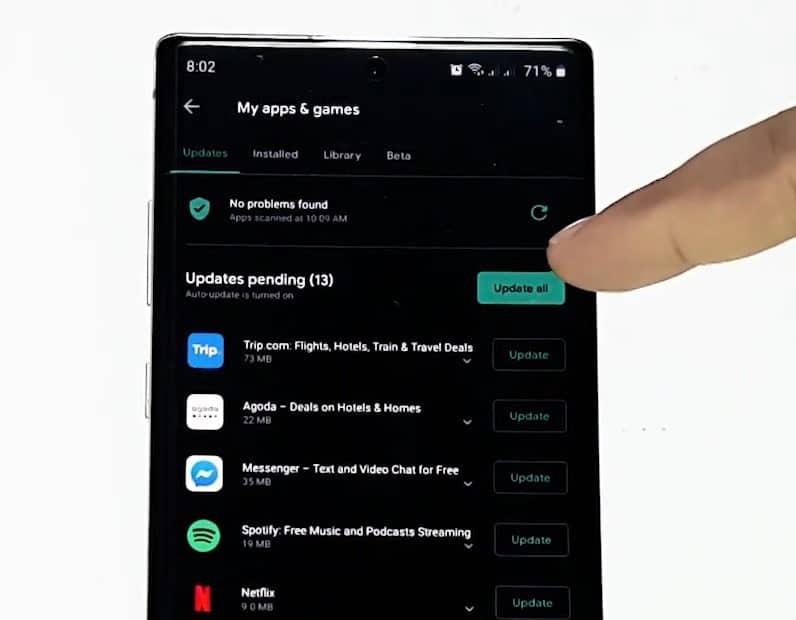
Vymažte vyrovnávaciu pamäť používateľského rozhrania systému
Vyrovnávacia pamäť vášho telefónu s Androidom obsahuje malé množstvo úložiska informácií a vaše aplikácie, systémy a webové prehliadače používajú tieto informácie na zlepšenie výkonu.Súbor vyrovnávacej pamäte však môže byť poškodený alebo preťažený a spôsobiť problémy s výkonom a používateľským rozhraním, čo ďalej spôsobí zastavenie používateľského rozhrania systému.Vyrovnávaciu pamäť nie je potrebné často vymazávať, ale môže byť užitočné pravidelne ju vymazávať.to je všetko
- Otvorte nastavenia na svojom zariadení
- Kliknite na aplikácie alebo aplikácie a upozornenia alebo systémové aplikácie
- Kliknite na ikonu s tromi bodkami v hornej časti a potom vyberte Zobraziť systémové aplikácie
- Teraz pod systémovou aplikáciou vyhľadajte používateľské rozhranie systému a kliknite naň.
- Kliknite na položku Úložisko a potom kliknite na položku Vymazať vyrovnávaciu pamäť.Kliknite tiež na položku Vymazať údaje alebo Vymazať úložisko a potom reštartujte zariadenie so systémom Android.
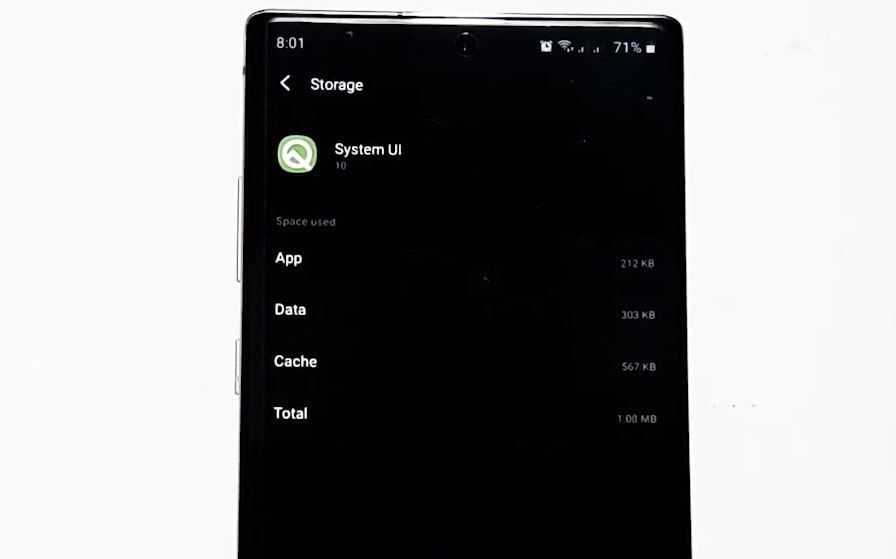
Obnovte predvoľby aplikácie
Čo ak všetky vyššie uvedené riešenia nefungujú a stále čelíte, že sa používateľské rozhranie systému zastavilo pri chybe zariadenia so systémom Android.Ak problém pretrváva, musíte obnoviť predvoľby aplikácie.Obnovením predvolieb aplikácie sa neodstránia žiadne vaše osobné údaje.Obnoví iba povolenia, obmedzenia a ďalšie nastavenia na predvolené nastavenia.
Ak chcete obnoviť predvoľby aplikácie, postupujte podľa krokov nižšie.
- Zadajte nastavenia, kliknite na systémové alebo všeobecné nastavenia správy
- Kliknite na položku Obnoviť a potom kliknite na položku Obnoviť predvoľby aplikácie alebo Obnoviť všetky nastavenia
- Potom reštartujte zariadenie
Aktualizujte systémový softvér
Nová aktualizácia softvéru pre Android môže natrvalo vyriešiť chybu zastavenia používateľského rozhrania systému v systéme Android.Keďže nový softvér prichádza s mnohými opravami chýb, môže opraviť akékoľvek chyby používateľského rozhrania systému (ak nejaké existujú).
Mať najnovšie zariadenie je jedným z hlavných predpokladov správneho fungovania každého zariadenia so systémom Android.Aktualizácia softvéru vášho zariadenia Android je hlavným riešením všetkých malých a veľkých chýb súvisiacich s používateľským rozhraním, s ktorými sa stretnete.S aktualizáciou prichádza veľa opráv chýb.Ak ste na svojom zariadení so systémom Android zakázali automatické aktualizácie systémového softvéru, môžete si ich stiahnuť manuálne (ak sú dostupné aktualizácie).
Bude dobré aktualizovať operačný systém zariadenia Android na najnovšiu verziu.to je všetko
- Otvorte nastavenia
- Potom kliknite na systém
- Potom skontrolujte aktualizácie softvéru.Alebo môžete v nastaveniach vyhľadať slovo „aktualizácia“.
Obnovte výrobné nastavenia telefónu
Dôležitá poznámka: obnovením výrobných nastavení sa vymažú všetky údaje v telefóne.Hoci všetky údaje uložené vo vašom účte Google budú obnovené, všetky aplikácie a súvisiace údaje sa odinštalujú.Pred obnovením továrenských nastavení vám odporúčame zálohovať telefón.
Ak sa na vašom zariadení so systémom Android stále zobrazuje chyba „Bohužiaľ, používateľské rozhranie systému sa zastavilo“, mali by ste hľadať pokročilé riešenia na riešenie problémov.To zahŕňa obnovenie továrenských nastavení telefónu.Upozorňujeme, že ak všetky ostatné možnosti zlyhajú, je to posledná možnosť.Ak chcete obnoviť výrobné nastavenia, môžete postupovať podľa krokov uvedených nižšie.
- Najprv otvorte aplikáciu nastavení
- Kliknite na možnosť "Účty a synchronizácia" a potom uvidíte, že váš účet Google klikne na túto možnosť.
- Potom kliknite na Viac a odstráňte svoj účet Google
- Potom znova zadajte nastavenia a kliknite na položku O telefóne
- Potom vyberte ikonu zálohovania a resetovania a potom sa zobrazí názov ikony Vymazať všetky údaje (obnoviť výrobné nastavenia), kliknite na ňu a zadajte heslo (ak ho máte).
Potom vaše zariadenie Android automaticky resetuje váš telefón na predvolené výrobné nastavenia.
Pomôžu tieto riešenia opraviťPoužívateľské rozhranie systému telefónu Android nereagujechyba?Dajte nám vedieť v komentároch nižšie.